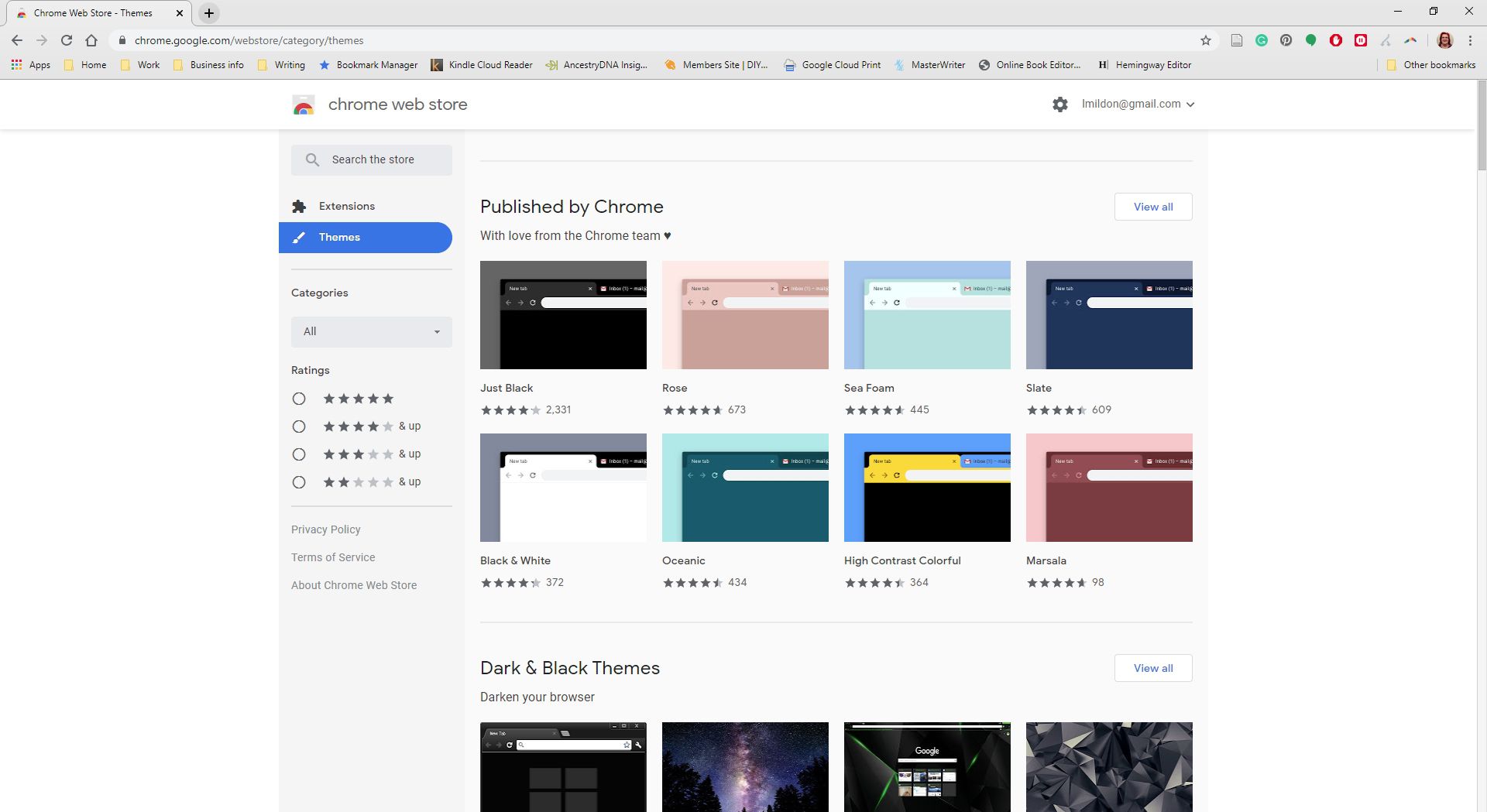Co vědět
- V Microsoft Edge vyberte tři tečky Jídelní lístek. Vybrat Nastavení. Změňte téma z Světlo na Temný.
- Vybrat Rozšíření v rozevírací nabídce nebo vyhledejte v Microsoft Storu Doplňky Edge které přizpůsobují prohlížeč.
- Podobné funkce mají i jiné prohlížeče kompatibilní s Windows-Firefox, Chrome a Opera.
Tento článek vysvětluje, jak přizpůsobit prohlížeč Microsoft Edge v systému Windows 10, a poskytuje odkazy na informace o přizpůsobení prohlížečů Opera, Firefox a Chrome.
Jak přizpůsobit Microsoft Edge
Microsoft Edge je výchozí prohlížeč dodávaný s Windows 10. Vzhled si můžete přizpůsobit výběrem tři tečky nabídku v pravém horním rohu, která otevře rozevírací nabídku. Vybrat Nastavení a změňte téma ze Světlého na Tmavé (nebo naopak).
Některá rozšíření také umožňují různá témata. Když je Edge otevřený, vyberte Rozšíření v rozevírací nabídce nebo přejděte do obchodu Microsoft Store a napište Doplňky Edge k hledání rozšíření, která můžete použít k přizpůsobení prohlížeče.
Přizpůsobte si Opera pomocí barevných schémat a tapety
Prohlížeč Opera vám umožňuje měnit jeho vzhled úpravou barevného schématu (světlého nebo tmavého) a také vybírat z desítek tapet. Tento tutoriál vám ukáže, jak najít a nainstalovat bezplatné skiny a jak změnit barevné schéma Opery.
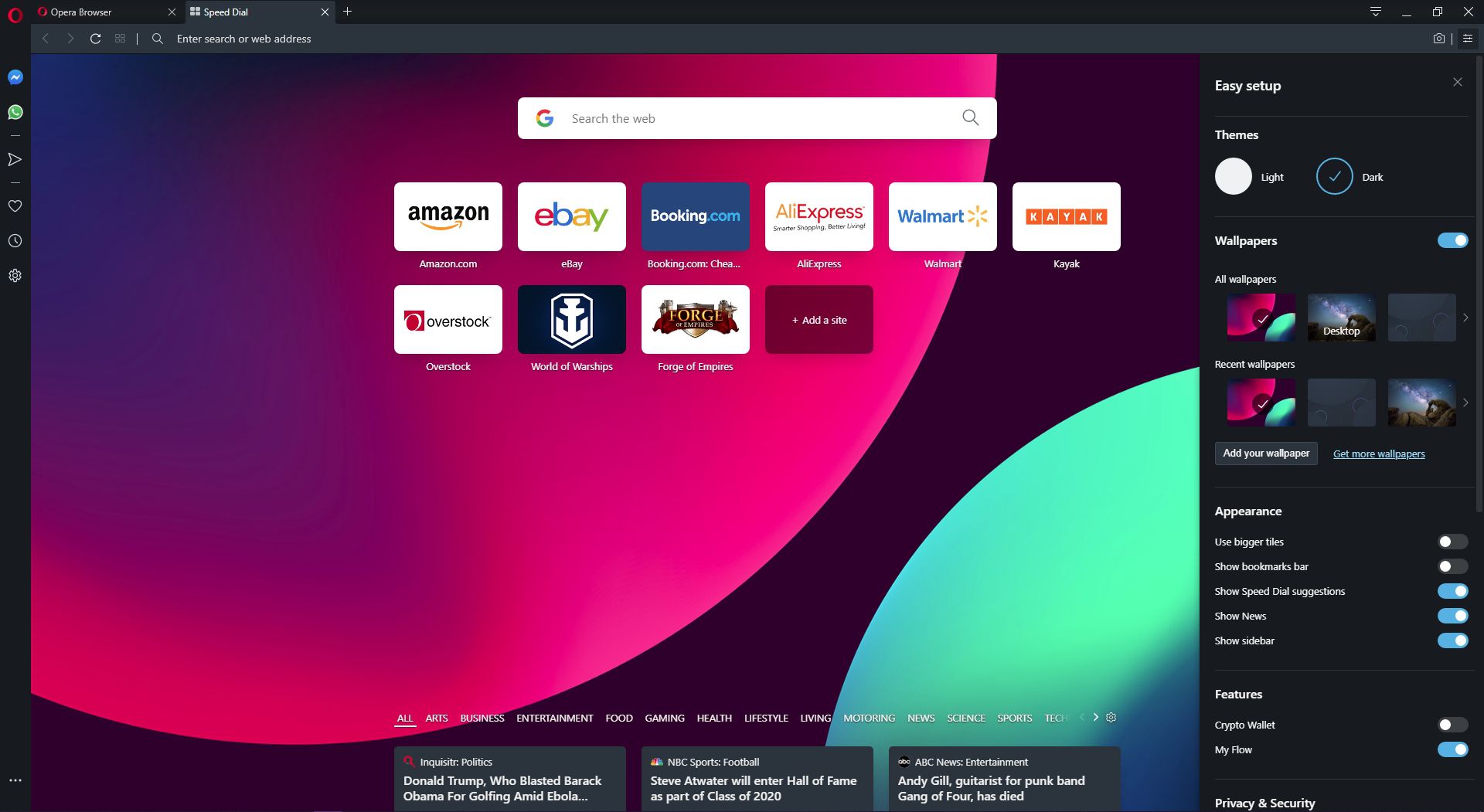
Přizpůsobte si Firefox pomocí motivů
Díky tisícům barevných a kreativních motivů si můžete Firefoxu dát nový nátěr tak často, jak chcete. Naučte se vstupy a výstupy témat během několika bezbolestných minut.
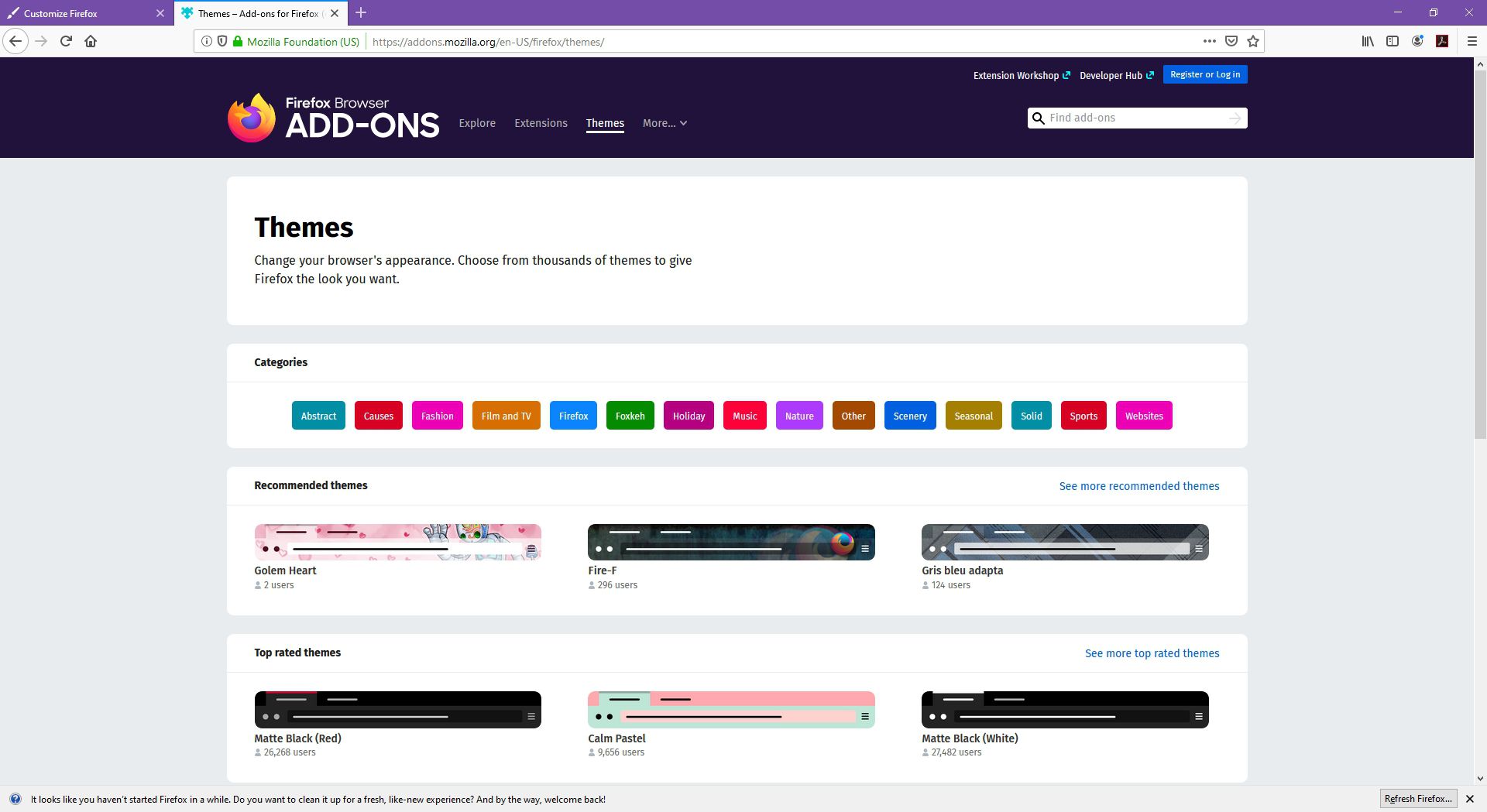
Přizpůsobte si Google Chrome pomocí motivů
Motivy v prohlížeči Google Chrome lze použít k úpravě vizuálního vzhledu prohlížeče a změnit vše od posuvníku po barvu pozadí karet. Chrome poskytuje jednoduché rozhraní k vyhledání a instalaci nových motivů. Tento tutoriál vysvětluje, jak toto rozhraní využít. Můžete si také vytvořit vlastní motivy.